Consola de coacere CakePHP poate crea orice componentă de bază CakePHP: modele, vizualizări și controale. Și nu numai clasele de bază vor fi generate, dar Bake poate crea o aplicație complet funcțională în câteva minute.
În această lecție, vom examina cum să folosim Coacerea pe un computer Windows. Pentru lecție, utilizați distribuția XAMPP (similară cu Denwer) instalată în folderul D: \ xampp. Bake este o aplicație consola PHP CLI care generează coduri în funcție de modelul bazei de date. Pentru ao porni, utilizatorul Windows trebuie să adauge mai multe variabile de mediu în sistem.
În primul rând, trebuie să copiați cea mai recentă versiune a CakePHP în arhivă și să o despachetați în folderul proiectului (pentru lecție, utilizați directorul D: \ xampp \ htdocs \ cakephp). De asemenea, trebuie să stabiliți o conexiune la baza de date (vedeți lecția "CakePHP de la zero: instalare, partea 1 din 10")
Trebuie să adăugați calea de variabile de mediu PATH la consola CakePHP (D: \ xampp \ htdocs \ CakePHP \ tort consola \) și calea către executabil PHP (D: \ xampp \ php).
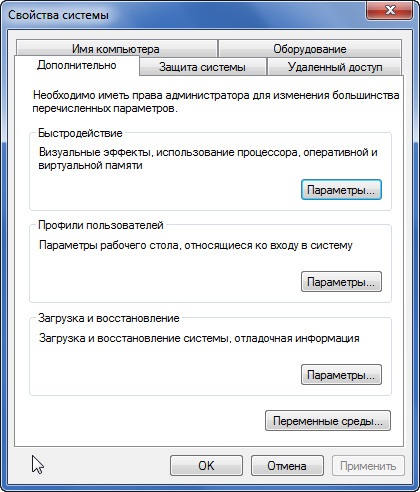
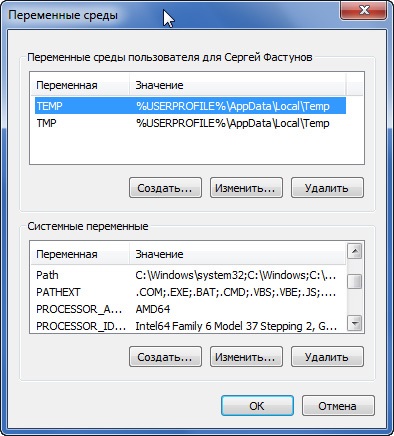
Toate cele trei tabele vor fi folosite în aplicația noastră. Acum, deschideți linia de comandă Windows și mergeți la dosarul aplicației noastre (D: \ xampp \ htdocs \ cakephp).
Introduceți codul în linia de comandă:
Dacă totul este configurat corect, veți vedea ceva de genul:
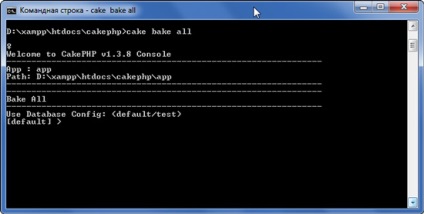
Directoarele dvs. care sunt utilizate pentru aplicație vor fi probabil diferite. Dacă ați primit un mesaj despre configurația bazei de date, ca în imaginea de mai sus, apăsați pe Enter. pentru a utiliza configurația implicită. Coaceți vă va solicita care tabele de baze de date vor fi folosite pentru a construi aplicația. Introduceți 1 pentru a indica tabelul Categorii. După introducere, consolă ar trebui să arate astfel:
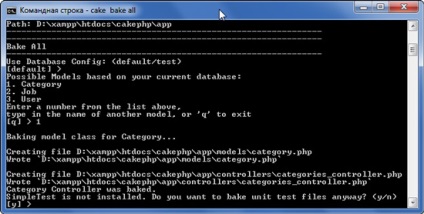
Când primiți un mesaj despre clasele de testare a unităților, ar trebui să abandonați construcția de teste. După ce a abandonat testele, Bake va trece la controale și vizualizări ale clădirilor.
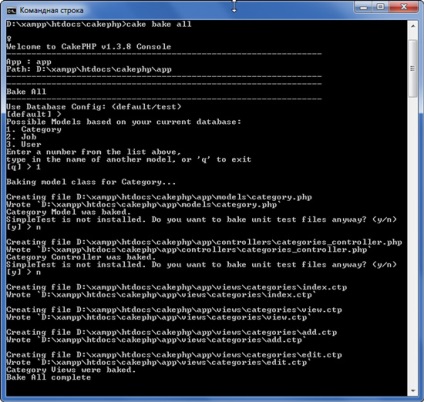
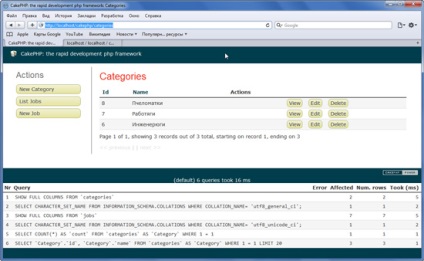
Coaceți a generat linkuri către lista de locuri de muncă (lista de locuri de muncă) și crearea unui nou loc de muncă (job nou), dar acestea nu funcționează încă. Codul pentru ele vom genera un pic mai târziu.
În plus, nu am avut ocazia să stabilim criterii de verificare pentru categoriile noastre de modele. Introduceți coacerea tortului pe linia de comandă. Interfața generatorului va arăta diferit și vom avea control complet asupra procesului de creare a aplicației.
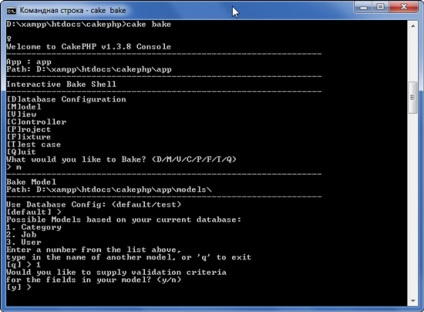
Prima coacere ne întreabă ce vrem să facem. Selectați clădirea modelului și apoi specificați tabelul Categorii. Cea mai recentă solicitare din imaginea de mai sus se referă la crearea unor reguli de validare a datelor. Noi răspundem (Da) și continuăm formarea regulilor.
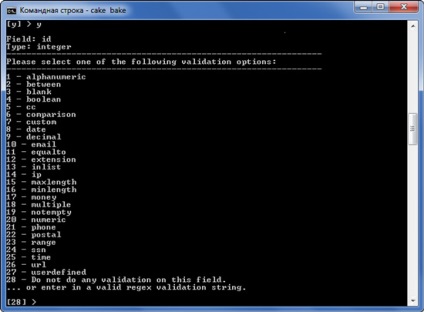
Criteriile de testare trebuie să fie introduse pentru fiecare câmp în tabel. Deoarece nu sunt necesare verificări pentru câmpul ID, introducem 28.
Dar pentru câmpul de nume, criteriul de testare trebuie să fie notat (va trebui să introduceți 19).
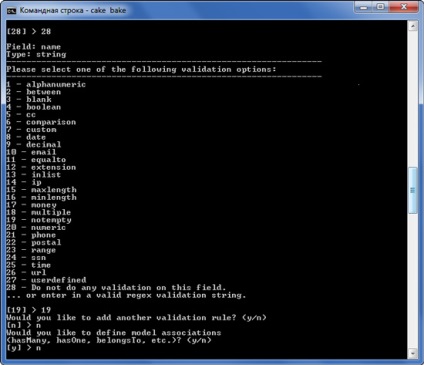
Răspundem la cererile de reguli suplimentare de validare și definim asocierea modelului n (nu).

Apoi Bake va afișa modelul și va cere confirmarea corectitudinii noastre. Aprobăm modelul, confirmăm modificarea fișierelor din proiectul nostru și refuzăm să generăm testele.
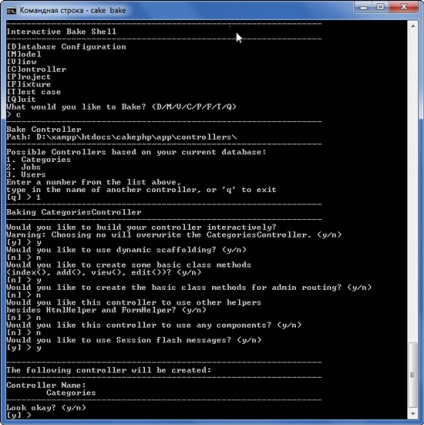
Coacerea va cere confirmarea modificării fișierelor existente în sistem. Trebuie să răspundeți y (da).
Acum să creăm o vedere.
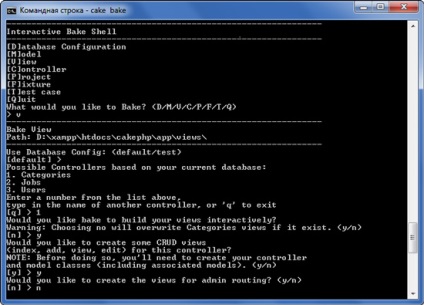
Am ales să creăm o vizualizare și să folosim configurația implicită a bazei de date. Apoi, specificați categoriile Controlor și selectați construirea vizualizării interactive. Coaceți dă un mesaj că aveți nevoie de un model și de un controler pentru a crea vizualizări. Le avem deja, deci aprobăm crearea speciilor. Refuzăm speciile pentru rutare.
Coacerea va cere confirmarea modificării fișierelor existente în sistem. Trebuie să răspundeți y (da).
După crearea vizualizărilor din aplicația Bake, puteți ieși (să mergem la q când selectăm acțiuni suplimentare).
Ca rezultat, avem o aplicație gata pentru a lucra cu tabelul Categorii. Asta este ceea ce am făcut manual în ultimele două lecții de coacere se desfășoară într-o chestiune de minute.
În următoarea lecție, vom crea fișierele pentru tabelele Lucrări și utilizatori și vom construi relațiile dintre tabele.

Prin obținerea de informații imediat prin două canale (vedere și auz), eficiența predării este mult mai mare decât învățarea din cărți. Și temele și testele online vă vor permite să gândiți în mod constant în limba pe care o învățați și să vă verificați imediat cunoștințele!
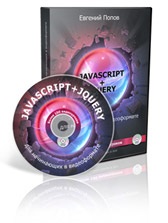

Dacă doriți să învățați HTML mult timp, atunci am o veste bună pentru dvs.!

Dacă ați învățat deja HTML și doriți să treceți mai departe, următorul pas este să învățați tehnologia CSS.

Dacă doriți să înțeleagă conceptele de domeniu si hosting, învață cum să creeze o bază de date, încărca fișiere pe un site web prin intermediul unui server FTP, crea subdomenii, configurați cutiile poștale pentru site-ul și să monitorizeze participarea, acest curs este conceput special pentru tine!